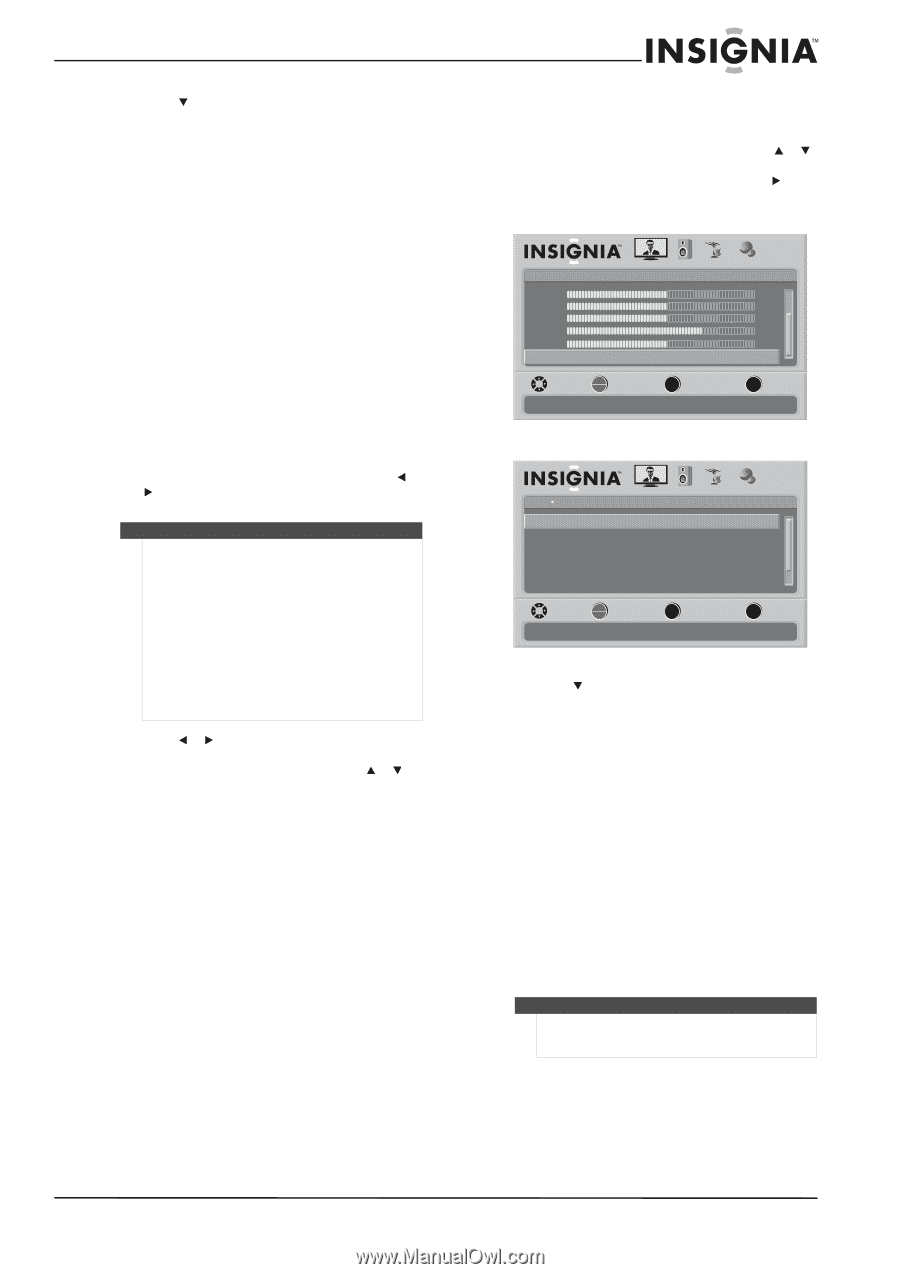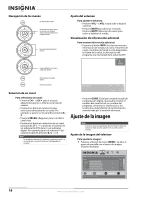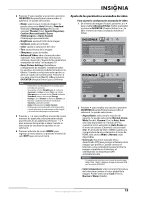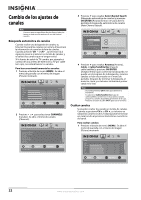Insignia NS-L55X-10A User Manual (Spanish) - Page 23
Ajuste de los parámetros avanzados de video, Custom Personalizado, Game
 |
View all Insignia NS-L55X-10A manuals
Add to My Manuals
Save this manual to your list of manuals |
Page 23 highlights
2 Presione para resaltar una opción y presione OK/ENTER (Aceptar/Entrar) para acceder al submenú. Se puede seleccionar: • Mode: selecciona el modo de imagen. Se puede seleccionar Vivid (Vívido), Standard (Estándar), Energy Savings (Ahorro de energía), Theater (Cine), Sports (Deportes), Custom (Personalizado), Game (Videojuegos), o Game Custom (Videojuegos personalizado). • Brightness: ajusta el brillo de la imagen. • Contrast: ajusta el contraste. • Color: ajusta la saturación del color. • Tint: ajusta el tono de la imagen. • Sharpness: ajusta la nitidez. • Advanced Video: abre el menú de video avanzado. Para obtener más información, refiérase a la sección "Ajuste de los parámetros avanzados de video" en la página 19. • Reset Picture Settings (Restablecer configuración de imagen): restablece todos los ajustes a los valores predeterminados en la fábrica. Cuando se selecciona esta opción, se abre un cuadro de confirmación. Presione o para seleccionar Yes (Sí) o No y presione OK/ENTER (Aceptar/Entrar) para confirmar. Nota • Podría tener que desplazarse hacia abajo para ver todas las opciones. • Si se ajusta el brillo (Brightness), el contraste (Contrast), el Color, el tono (Tint) o la nitidez (Sharpness) en el modo vívido (Vivid), estándar (Standard), ahorro de energía (Energy Savings), cine (Theater) o deportes (Sports), su televisor cambiará al modo personalizado (Custom) automáticamente. • Game (Videojuegos) y Game Custom (Videojuegos personalizado) están disponibles cuando el puerto de videojuegos se ha elegido y el modo de videojuegos está activado. 3 Presione o para modificar una escala o para moverse de izquierda a derecha para realizar una elección en un submenú. Presione o para moverse hacia arriba o abajo cuando se selecciona de una lista de opciones en un submenú. 4 Presione el botón de menú (MENU) para regresar al menú anterior o presione el menú de salir (EXIT) para cerrar el menú. Ajuste de los parámetros avanzados de video Para ajustar la configuración avanzada de video: 1 En el menú de imagen (Picture), presione o para resaltar Advanced Video (Video avanzado) y presione OK/ENTER (Aceptar/Entrar) o . Se abre el menú de video avanzado (Advanced Video). Picture Brightness Contrast Color Tint Sharpness Advanced Video PICTURE AUDIO CHANNELS SETTINGS 50 50 64 0 0 MOVE OK ENTER SELECT MENU PREVIOUS Adjust advanced video features to fine tune the picture EXIT EXIT Picture Advanced Video Aspert Ratio Overscan Color Temperature Noise Reduction DCM Advanced Contrast PICTURE AUDIO CHANNELS SETTINGS Wide On Cool Middle Low On MOVE OK ENTER SELECT Adjust how the picture fills the screen MENU PREVIOUS EXIT EXIT 2 Presione para resaltar una opción y presione OK/ENTER (Aceptar/Entrar) para acceder al submenú. Se puede seleccionar: • Aspect Ratio: selecciona la relación de aspecto. Se puede seleccionar Normal, Zoom, Wide (Ancho), Cinema (Cine) o Auto. Auto sólo está disponible en el modo de TV y cuando el zoom automático (Auto Zoom) en el menú de canales (Channels) está activado (On). En el modo de VGA o HDMI cuando una computadora de esta colectada a la toma de HDMI, sólo ancho (Wide) y Normal están disponibles. • Overscan: elija entre activado (On) y desactivado (Off ) para escoger el tamaño de la imagen que prefiera. Cuando conecte el televisor a una computadora para mostrar la imagen completa en el televisor, el sobrebarrido se desactivará (Off ) automáticamente. Advertencia El sobrebarrido sólo funciona cuando la señal es 480i, 480p, 720p, 1080i y 1080p en el espacio de color RGB por la entrada HDMI/DVI. • Color temperature: selecciona la temperatura del color para cambiar el color global de la imagen. Puede seleccionar Cool (Fresco), Normal o Warm (Cálido). www.insigniaproducts.com 19